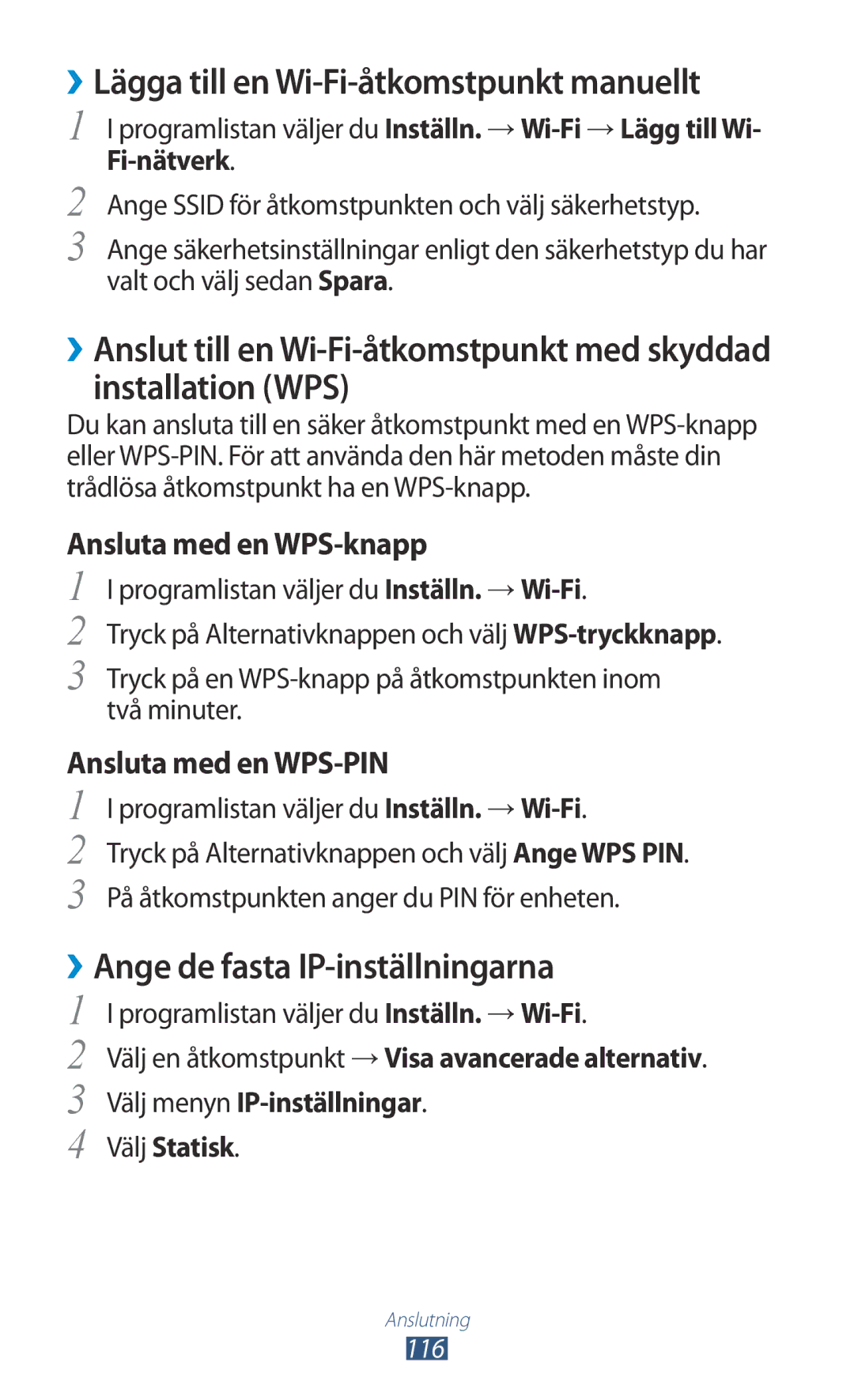››Lägga till en Wi-Fi-åtkomstpunkt manuellt
1
2
3
I programlistan väljer du Inställn.
Ange SSID för åtkomstpunkten och välj säkerhetstyp.
Ange säkerhetsinställningar enligt den säkerhetstyp du har valt och välj sedan Spara.
››Anslut till en
Du kan ansluta till en säker åtkomstpunkt med en
Ansluta med en WPS-knapp
1
2
3
I programlistan väljer du Inställn.
Tryck på Alternativknappen och välj
Tryck på en
Ansluta med en WPS-PIN
1 I programlistan väljer du Inställn. →Wi-Fi.
2 Tryck på Alternativknappen och välj Ange WPS PIN. 3 På åtkomstpunkten anger du PIN för enheten.
››Ange de fasta IP-inställningarna
1
2
3
4
I programlistan väljer du Inställn.
Välj en åtkomstpunkt →Visa avancerade alternativ. Välj menyn
Välj Statisk.
Anslutning
116